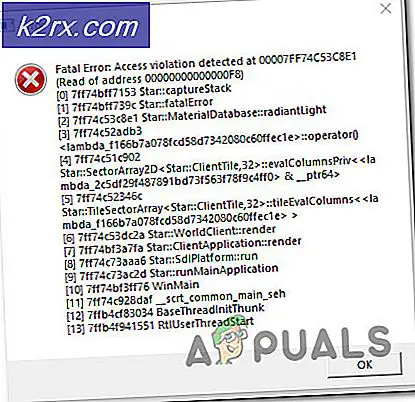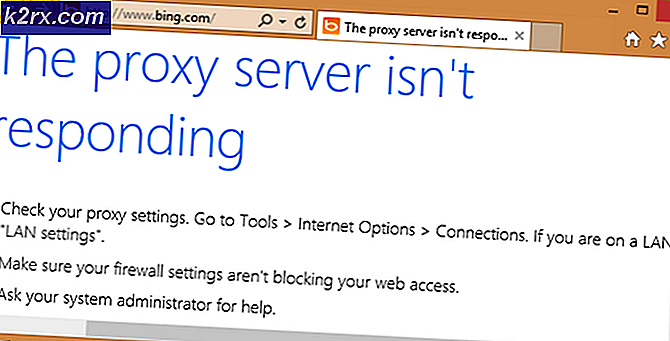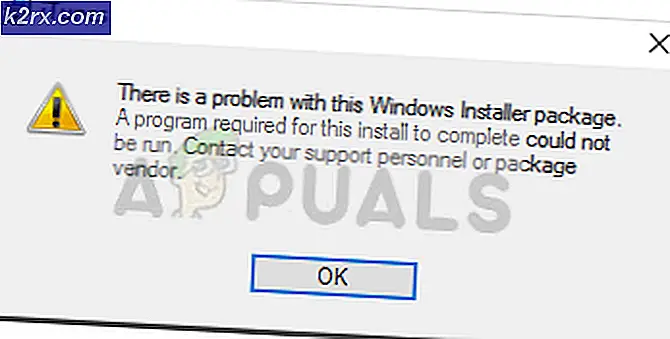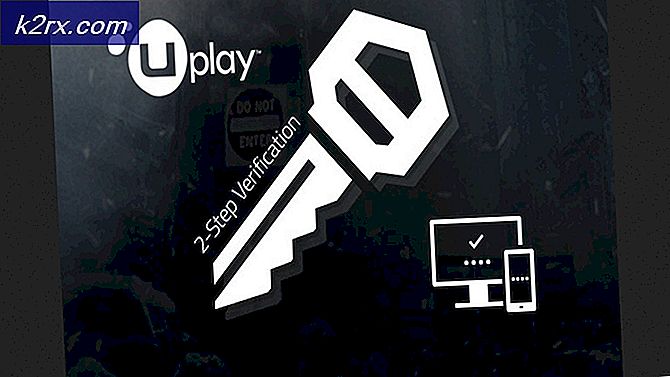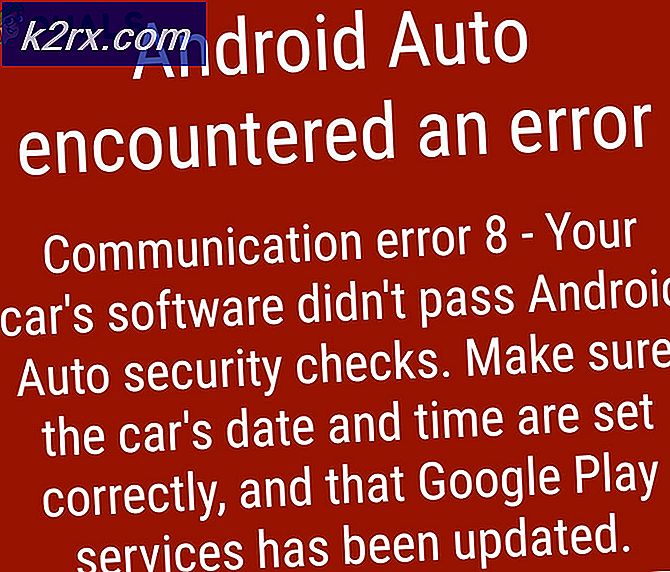Bagaimana Memperbaiki Kesalahan 'Gagal-Terlarang' saat Mengunduh Dari Google Drive?
Google Drive adalah layanan yang dikembangkan oleh Google yang digunakan untuk Penyimpanan dan Sinkronisasi File. Layanan ini pertama kali diperkenalkan pada tahun 2012. Google Drive telah mengembangkan aplikasi yang dapat digunakan di berbagai platform dan juga memiliki versi web. Layanan ini menawarkan penyimpanan gratis hingga 15 GB per pengguna dan hingga 30 terabyte penyimpanan dengan paket berbayar.
Baru-baru ini, banyak laporan telah masuk di mana pengguna tidak dapat mendownload file dari akun Google Drive mereka sendiri dan "Gagal – Terlarang”Kesalahan diamati saat mencoba melakukannya. Pada artikel ini, kami akan membahas beberapa alasan yang menyebabkan kesalahan ini mungkin dipicu dan juga memberi Anda solusi yang layak untuk memperbaikinya sepenuhnya.
Apa Penyebab Kesalahan "Gagal - Terlarang"?
Setelah menerima banyak laporan dari banyak pengguna, kami memutuskan untuk menyelidiki masalah tersebut dan menemukan serangkaian solusi untuk memperbaikinya sepenuhnya. Juga, kami melihat alasan yang menyebabkan masalah ini dipicu dan mencantumkannya sebagai berikut.
Sekarang setelah Anda memiliki pemahaman dasar tentang sifat masalah, kami akan melanjutkan ke solusi. Pastikan untuk menerapkan ini dalam urutan tertentu yang disajikan untuk menghindari konflik.
Solusi 1: Mengaktifkan Mode Penyamaran
Chrome menyertakan fitur berguna di mana pengguna dapat mengaktifkan mode "Penyamaran" yang mencegah browser melacak aktivitas internet pengguna. Ini berguna karena dalam situasi ini akan mencegah situs web melacak pengguna lain di browser. Untuk mengaktifkan mode penyamaran:
- Buka Chrome dan meluncurkan tab baru.
- Tekan "Ctrl” + “Bergeser” + “N"Untuk membuka tab penyamaran.
- Masuk ke Google Drive, coba unduh file dan memeriksa untuk melihat apakah masalah terus berlanjut.
Solusi 2: Menonaktifkan Akun Lain
Google Drive terkadang mengalami kesalahan di mana unduhan dicegah jika beberapa pengguna masuk ke browser saat memulainya. Oleh karena itu, Anda disarankan untuk keluar dari semua akun lain di komputer sebelum mencoba mengunduh file dari Google Drive. Untuk itu:
- Buka browser dan klik "Akun"Di sisi kanan.
- Pilih akun yang tidak terkait dengan Google Drive.
- Klik pada "Akun"Ikon lagi dan pilih"Tanda Di luar“.
- Ulang proses ini untuk semua akun kecuali yang terkait dengan Google Drive.
- Setelah semua akun keluar, tanda di ke Google Drive dan coba unduh file.
- Memeriksa untuk melihat apakah masalah terus berlanjut.
Solusi 3: Menggunakan Tautan yang Dapat Dibagikan
Ada solusi untuk situasi ini di mana pengguna dapat memperoleh tautan yang dapat digunakan untuk mengunduh file yang dipermasalahkan secara langsung. Untuk melakukan itu:
- Tanda di ke Google Drive.
- Klik kanan pada file yang harus diunduh.
- Pilih "Dapatkan Dapat dibagikan Tautan" pilihan.
- Tautan ini secara otomatis akan disalin ke papan klip.
- Tempel tautan ini di tab baru dan file dapat diunduh secara langsung.
Solusi 4: Menonaktifkan Akselerasi Perangkat Keras
Ada laporan tentang fitur Akselerasi Perangkat Keras yang menyebabkan masalah dengan unduhan melalui Google Drive. Oleh karena itu, pada langkah ini, kami akan menonaktifkannya sepenuhnya. Untuk itu:
- Buka Chrome dan luncurkan tab baru.
- Klik pada "Tiga Titik"Di pojok kanan atas.
- Pilih "Pengaturan"Dari daftar, gulir ke bawah dan klik"Maju".
- Dibawah "Sistem", Klik pada"Gunakan akselerasi perangkat keras ketika tersedia"Beralih untuk mematikannya.
- Coba unduh file dari Google Drive dan memeriksa untuk melihat apakah masalah terus berlanjut.